Как да предотвратите отваряне на следващото съобщение след изтриването на Thunderbird 3

Mozilla Thunderbird е вероятно най-добрият откритизточник на имейл клиент, който можете да намерите. Макар че е богато с задължителни функции и удобства направо извън кутията, някои от поведенията по подразбиране могат да бъдат болка. А именно, когато изтриете или архивирате съобщение в Thunderbird, то автоматично ви премества към следващото съобщение. Ако сте решили да изтриете всичките си имейли на едно заседание, автоматично отваряне на следващия имейл след изтриването в Thunderbird има смисъл. Но ако предпочитате да запазите следващия имейл непрочитан или неотворен, нямате късмет. Това е, освен ако не инсталирате тази енергична добавка Thunderbird, наречена Mail Tweak.
Наред с други ощипвания, Mail Tweak ви позволява да се променятеповедението на изтриване в Thunderbird, така че следващият имейл да не се отваря, когато изтриете или архивирате предишното съобщение. Прочетете, за да научите как да настроите и стартирате Mail Tweak, за да можете да попречите на Thunderbird 3 да отвори следващото съобщение след изтриването или архивирането на имейл.
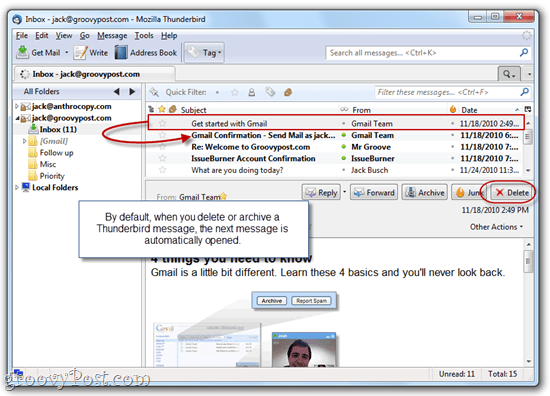
Първа стъпка
Инсталирайте добавката за настройване на поща. За да направите това, можете Кликнете с десния бутон тази връзка -> mailtweak-1.0pre10.xpi и изберете Запази като… Сега стартирайте Thunderbird и кликване Инструменти> Добавки.
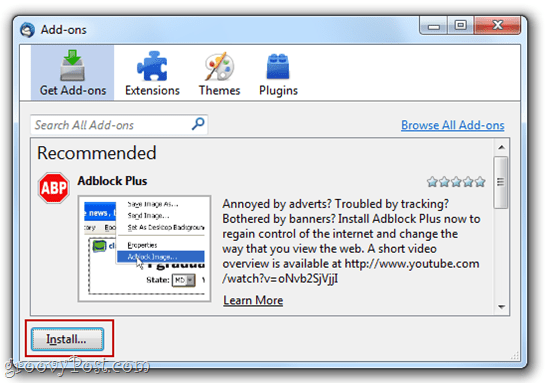
В този прозорец кликване Инсталирай и прегледайте файла, който сте запазили по-горе.
Като алтернатива можете да отворите прозореца на добавките и Дръпни и пусни връзката mailtweak-1.0pre10.xpi в полето, което гласи „Търсене във всички добавки. " Следвайте инструкциите на екрана, за да завършите инсталацията и рестартирайте Mozilla Thunderbird 3, за да позволите на промените да влязат в сила.
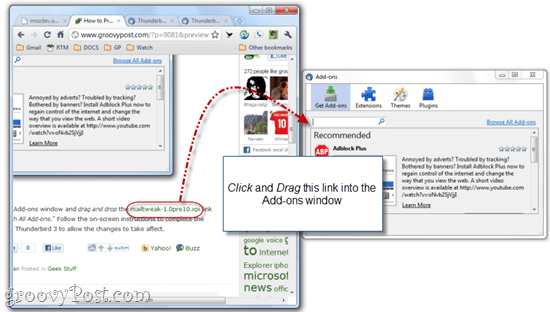
Стъпка втора
Кликнете Инструменти> Добавки за да отворите отново прозореца на добавките. Кликнете на Разширения раздел. Под настройване на поща, изберете Настроики.
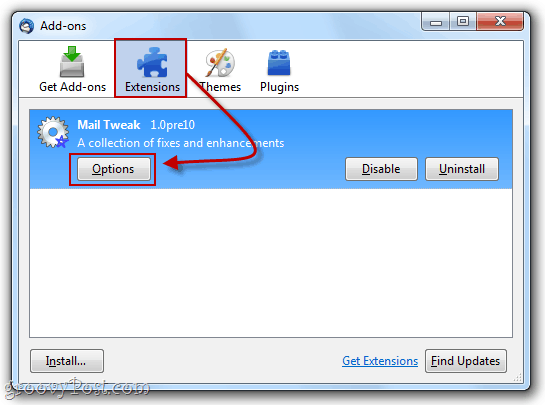
Стъпка трета
Превъртете надолу, докато намерите Поведение на изтриване. Проверка го и изберете Нищо в прозореца по-долу. Кликнете Добре ако сте готови. Може и да искате проверка Презаредете Windows, за да приложите промените сега за да си спестите малко време.
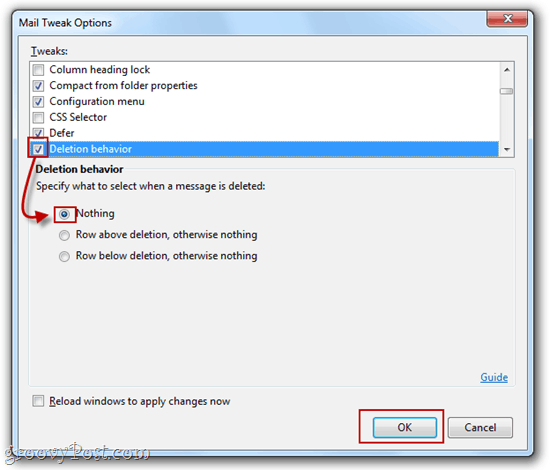
Стъпка четвърта
Сега, когато изтриете съобщения в Thunderbird, след това няма да се избират никакви съобщения. Вместо автоматично отваряне на следващото съобщение в екрана за визуализация (като по този начин я маркирате като прочетена), няма да сте избрали съобщение.
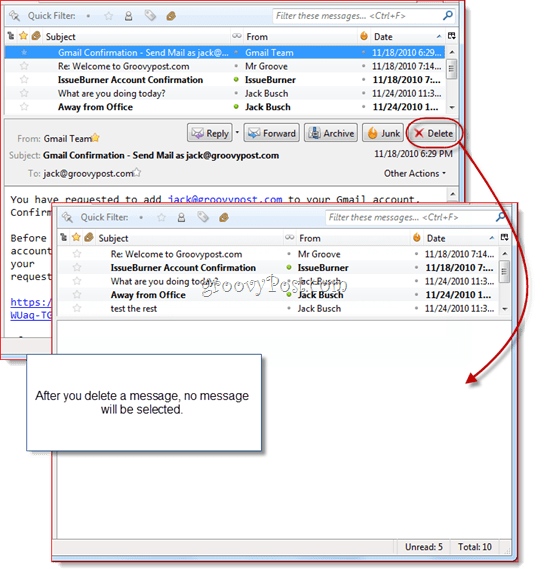
Това е всичко. Знам, че инсталирането на разширение изглежда като крайна мярка за отстраняване на незначителна неприятност, но за щастие, Mail Tweak има множество други големи хакове, които могат да направят Mozilla Thunderbird по-лесен за използване. Ако не се интересувате от инсталиране на разширение, за да предотвратите това, можете да получите полурешение, като кажете на Thunderbird да не маркира съобщенията като прочетени, когато са отворени в екрана за визуализация. По този начин пак ще отворите съобщенията след изтриване на предишното съобщение, но ще имате време да щракнете, преди да бъде маркирано като прочетено. Можете да намерите тази опция от щракване Инструменти> Опции ... и избор на напреднал раздел и щракване Четене и показване
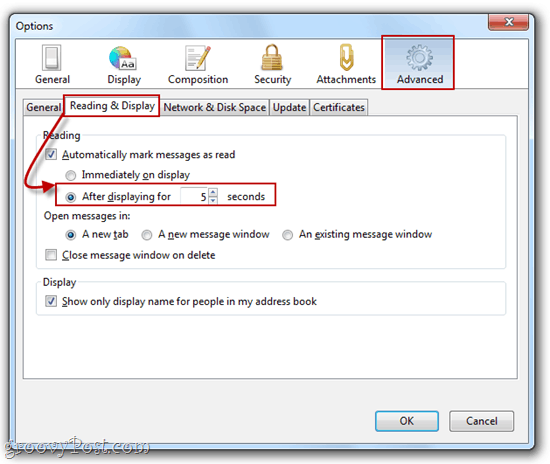
Можете дори да деактивирате функцията, коятоавтоматично маркира съобщенията като прочетени, когато ги отворите в прозореца за визуализация или панела за съобщения, но има вероятност, пак ще искате това активирано за съобщения, които действително сте отворили нарочно. Така че добавянето на пет секунди или толкова забавяне е най-добрият ви залог тук.










Оставете коментар